Sammanfattning

Nuförtiden vill allt fler datoranvändare ersätta sina gamla hårddiskar med SSD-diskar, som Samsung SSD-diskar. Problemet är att de inte vet skillnaden mellan olika serier som Samsung QVO vs EVO vs PRO. I det här inlägget kommer MiniTool att presentera det för dig.
Hur man tolkar Samsungs SSD-modell: QVO vs EVO vs PRO
I allmänhet är Samsung SSD-diskar huvudsakligen indelade i två kategorier: SSD-diskar på företagsnivå och SSD-diskar på konsumentnivå. SSD-enheter för företag fokuserar på dataintegritet, följt av kapacitet och prestanda och slutligen kostnad. SSD-diskar på konsumentnivå strävar först efter kostnad, följt av kapacitet och prestanda och slutligen dataintegritet.
Det finns dessutom två kategorier av SSD-diskar på konsumentnivå: SSD-enheter på konsumentnivå delas in i två kategorier: SSD-enheter för detaljhandelskunder och SSD-enheter för OEM-kunder. QVO, EVO och PRO förekommer vanligtvis i SSD-modeller för detaljhandelskunder i form av ett suffix. I viss mån anger dessa suffix olika tekniker som används i NAND flash i dessa SSD-enheter.
Som vi alla vet använder SSD-enheter ofta NAND flash för att lagra data permanent. När NAND-flashen tillverkas med hjälp av olika tekniker kommer SSD:s lagring, prestanda och livslängd att variera i enlighet med detta. I Samsungs SSD:er anger PRO att SSD:n använder MLC, EVO att SSD:n använder TLC och QVO att SSD:n använder QLC.

MLC, som är en förkortning för Multi-Level Cell, innebär att en minnescell kan lagra 2 bitar data. TLC, som står för Triple-Level Cell, innebär att en minnescell kan lagra 3 bitar data. QLC, kort för Quad-Level Cell, innebär att en minnescell kan lagra 4 bitar data.

Detta inlägg introducerar NAND SSD. Det berör NAND flash, 2D NAND vs 3D NAND och SLC vs MLC vs TLC vs QLC.
Dessa tekniker kommer att påverka Samsung EVO vs QVO vs PRO SSDs i följande aspekter:
1. Kostnad
Förr lagrade en minnescell endast en bit data, vilket kallades SLC (Single-Level Cell). SLC NAND flashchipet har liten kapacitet och hög kostnad, vilket gjorde att SSD-priset förblev högt vid den tiden.
MLC, TLC och QLC kan öka kapaciteten hos NAND flashchipen. I samma situation har till exempel ett SLC-flashchip en kapacitet på 128 GB, ett MLC-flashchip kan ha en kapacitet på 256 GB (dubbelt så stor), ett TLC-flashchip har en kapacitet på 384 GB (tredubbelt så stor) och ett QLC-flashchip har en kapacitet på 512 GB (fyrdubbelt så stor).
SSD-kapaciteten ökar samtidigt som antalet NAND-flashchip inte ökar. Som ett resultat av detta minskar SSD-kostnaden. Om du därför söker efter Samsung EVO, PRO och QVO SSD på Amazon, när de har samma kapacitet, är PRO SSD den dyraste, därefter EVO SSD och slutligen QVO SSD.
2. Prestanda
MLC, TLC och QLC har också inflytande på Samsung EVO vs PRO vs QVO SSD-hastigheten. I allmänhet är prestandan hos Samsung PRO SSD bäst, därefter EVO SSD och slutligen QVO SSD. Orsaken ligger i skriv- och läsmekanismen hos NAND flash.
NAND flash avslutar dataläsning och -skrivning genom att applicera spänning. I SLC är läsningen och skrivningen mycket enkel och snabb, eftersom den bara lagrar en bit data – 0 eller 1 – och därför finns det bara en tröskelspänning. Om spänningen i cellen överstiger tröskelspänningen betyder det 0. Annars betyder det 1.
MLC flash har lägre hastighet än SLC flash, eftersom den lagrar två databitar – 00, 01, 10 eller 11 – och därför behövs tre tröskelspänningar för att skilja dem åt. Ju fler databitar som lagras i cellen, desto fler tröskelspänningar behövs. Då måste SSD:n ta längre tid på sig för att identifiera spänningssignalen, vilket minskar läs- och skrivhastigheten.

Denna artikel förklarar hur man mäter diskprestanda och hur man tolkar resultatet av testet av diskprestanda.
3. Livslängd
Som vi alla vet, när SSD skriver data raderar mastercontrollern de gamla data och skriver sedan nya data. Denna process kallas P/E-cykel (program/radering). När P/E-cykeln tar slut kommer SSD:n sannolikt att gå sönder.
Det ungefärliga P/E-cykelintervallet för SLC-, MLC-, TLC- och QLC-flashchips är följande:
- SLC NAND-flashminnescellen stöder cirka 50 000 ~ 100 000 P/E-cykler.
- MLC-flashminnescellen stöder i allmänhet upp till 5 000 ~ 10 000 P/E-cykler.
- TLC NAND flashminnescellen stöder endast cirka 3 000 P/E-cykler.
- QLC flashminnescellen stöder cirka 1 000 P/E-cykler.
Enligt P/E-cyklerna kan vi dra slutsatsen att livslängden för Samsung PRO SSD är längst, därefter EVO SSD och slutligen QVO SSD. Om du känner till garantin för Samsung QVO vs EVO vs PRO SSD är denna slutsats inte svår att bevisa.

Det här inlägget visar hur du kontrollerar din SSD:s livslängd och ger dig råd om hur du kan förlänga SSD:s livslängd och hur du kan hantera SSD-fel.
Samsung QVO vs EVO vs PRO: Med 860 och 970 som exempel
I Samsungs SSD:er på konsumentnivå kan du skilja på om det är en SATA SSD eller en PCIe SSD baserat på om den första siffran i modellen är 8 eller 9. För närvarande är 860-serien de senaste SATA-SSD:erna från Samsung och 970-serien de senaste M.2 NVMe PCIe-SSD:erna. I den här delen kommer jag att förklara Samsung QVO vs EVO vs PRO genom att ta de två serierna som exempel.
Samsung 860 QVO vs EVO vs PRO SSD:er
Samsung 860 PRO/EVO/QVO-serien är SATA SSD:er, vilket innebär att alla använder SATA-buss. Men dessa serier har olika formfaktorer som M.2, mSATA och SATA III. I den här delen kommer jag att visa dig Samsung 860 EVO vs QVO vs PRO SSD:er.

Klipp på följande bild som visar Samsung 860 EVO vs PRO vs QVO specs.
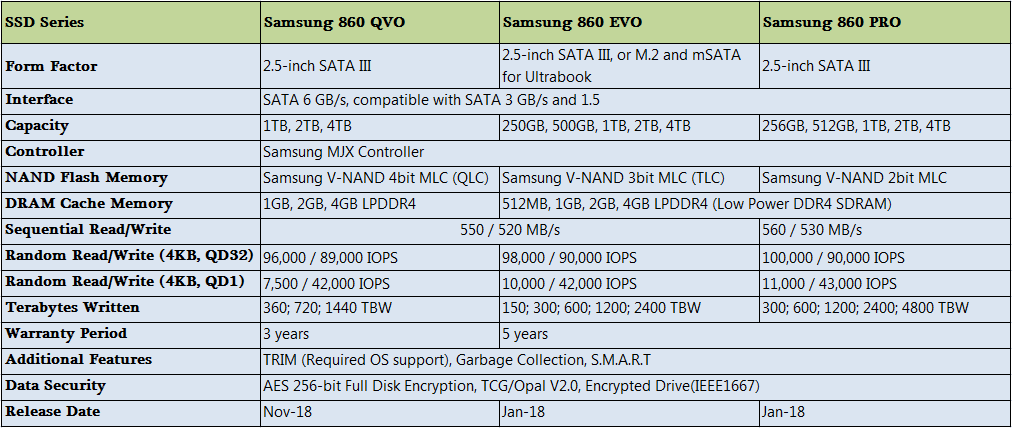
1. De sekventiella skrivprestanda mäts med Intelligent TurboWrite-tekniken aktiverad. Den här tekniken ökar enhetens skrivhastighet under dataöverföringen. Men om bufferten har maximerats kommer TurboWrite att avslutas, vilket resulterar i en betydande minskning av skrivhastigheten.
2. TBW (Terabytes Written) anger hur mycket data en enhet kan skriva under sin livslängd. Till exempel innebär en SSD med 500 TBW att SSD:n kan skriva 500 TB innan den slits ut.
Från bilden ovan kan du se att det inte finns någon annan skillnad i teknik mellan Samsung PRO, EVO och QVO SSD:er, bortsett från NAND-flashminne. Men Samsung QVO, EVO och PRO SSD:er varierar fortfarande i prestanda och garanti (du betraktar det som livslängd).
- Samsung PRO SSD: Det är för närvarande företagets flaggskepp inom SATA SSD. Med MLC-teknik, dess hastighet och uthållighetsklassning eller TBW gör att den sticker ut från Samsung 860 QVO vs EVO vs PRO-jämförelsen. Även om garantiperioden är densamma som för 860 EVO-serien är dess TBW dubbelt så lång som för 860 EVO-serien. Men den är också den dyraste också. På Amazon börjar den på 87,99 dollar (för 256 GB).
- Samsung EVO SSD: Det är en av de mest populära SSD-serierna på marknaden och erbjuder liknande eller nära prestanda som 860 PRO SSD-serien, men till ett mer överkomligt pris. På Amazon börjar den på 59,98 dollar (för 250 GB).
- Samsung QVO SSD: Det är Samsungs första Quad Level Cell (QLC) NAND-enhet i konsumentklass och har samma sekventiella läs- och skrivhastighet som 860 EVO. Men hastigheterna för slumpmässig läsning och skrivning på 4KB och TBW kan inte mäta sig med 860 EVO-serien. Dess enda fördel är priset, som börjar på 109,99 dollar (för 1 TB) på Amazon.
Som sagt, om du vill ha en stor kapacitet och kostnadseffektiv SSD kan du köpa 860 QVO. Om du inte har några särskilda krav räcker det med 860 EVO. Om du behöver en SSD som användas under tung belastning rekommenderar jag dig att köpa 860 PRO.
Samsung 970 PRO vs EVO
Samsung 970 Pro och 970 EVO SSD:er är företagets senaste flaggskepp SSD:er för högpresterande skrivbords- och mobilapplikationer. De antar PCIe-lanes, vilket gör att 860-serien inte kan matcha dem i prestanda. I den här delen kommer jag att ge dig en kort introduktion till Samsung 970 PRO vs EVO.

Samsung 970 PRO vs EVO specifikationer visas som följande bild:
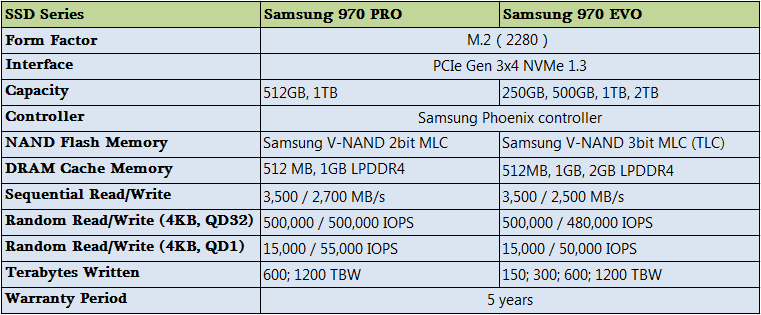
Enligt diagrammet ovan kan vi dra en slutsats om Samsung 970 PRO vs EVO:
- Samsung 970 PRO: Den erbjuds endast i två kapaciteter: 512GB och 1TB. Utan tvekan presterar den bättre än 970 EVO och dess TBW är dubbelt så stor som 970 EVO. Men den är också dyrare än 970 EVO. På Amazon börjar den på 169,99 dollar (för512GB).
- Samsung 970 EVO: Den erbjuds i fyra kapaciteter. Den skiljer sig från Pro genom att den använder 3-bitars TLC V-NAND med TLC och har TurboWrite-teknik. När bufferten har maximerats och TurboWrite avslutas sjunker skrivhastigheten betydligt. På Amazon börjar den på 82,90 dollar (för 250 GB).
Vissa personer kan vara intresserade av Samsung 970 EVO Plus SSD, som kan betraktas som en förbättrad version av 970 EVO. Mellan de två serierna finns det bara en skillnad – Samsung 970 EVO SSD använder 64-lagers V-NAND-teknik medan 970 EVO Plus SSD använder 96-lagers V-NAND-teknik. Detta gör att 970 EVO Plus SSD presterar bättre än 970 EVO SSD.
Samsung 860 EVO VS 970 EVO: Vilken ska du använda?
Uppgradera till ny SSD utan att installera om operativsystemet
Om du planerar att ersätta din gamla hårddisk med en Samsung SSD kan du använda MiniTool Partition Wizard för att migrera ditt system till en ny SSD utan att installera om. Se följande steg:
Köp nu
Steg 1: Anslut din nya SSD till datorn och klicka sedan på knappen ovan för att köpa MiniTool Partition Wizard. Installera den och öppna den för att få fram dess huvudgränssnitt. Klicka på Migrera OS till SSD/HDD i verktygsfältet.
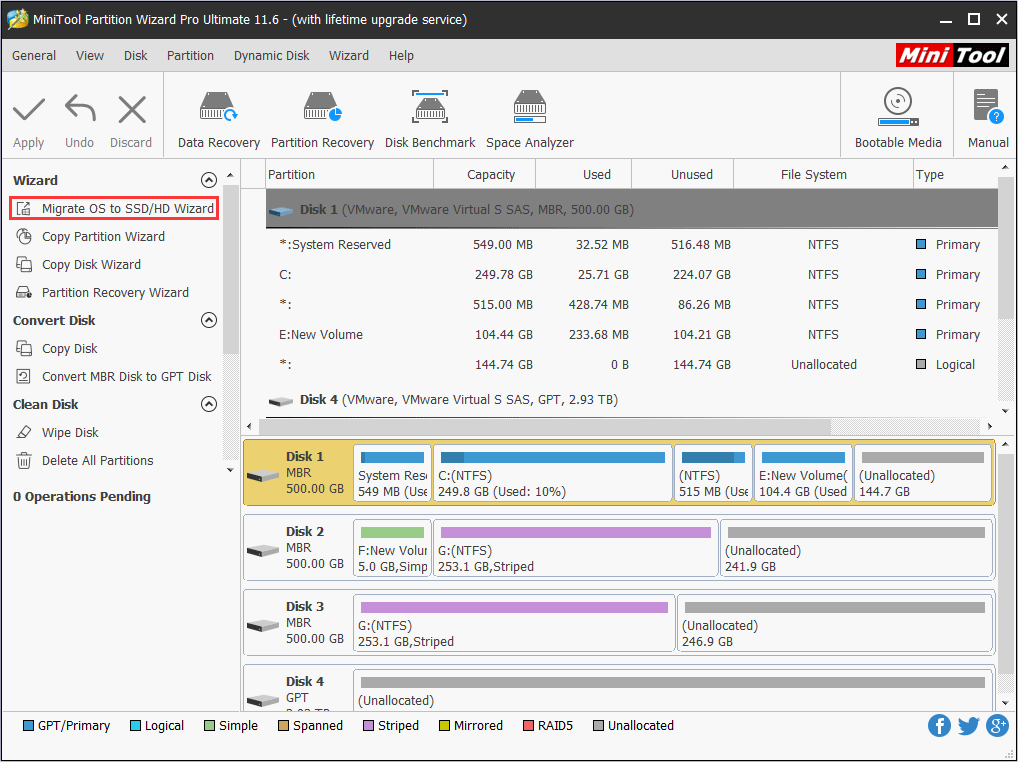
Steg 2: Välj rätt metod för att migrera systemdisken och klicka på Nästa. Om du vill kopiera hela disken väljer du alternativ A. Om du bara vill migrera operativsystemet och lämna dina personliga filer på den ursprungliga disken väljer du alternativ B. Men oavsett vilket alternativ du väljer förstörs inte data på den ursprungliga disken.
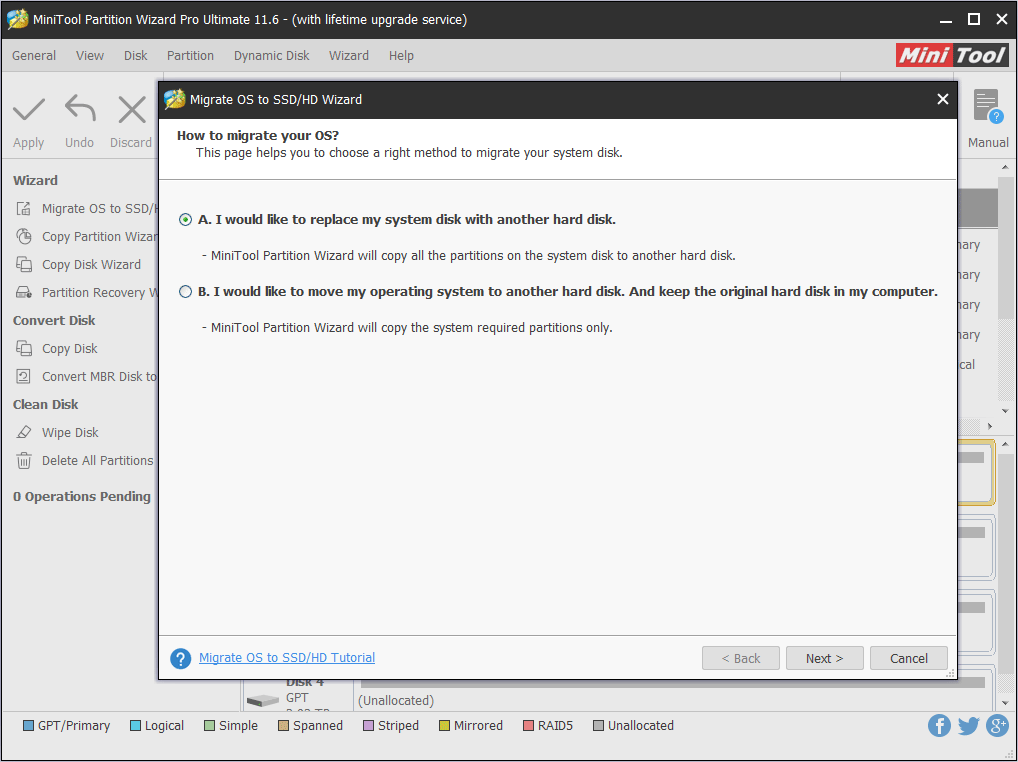
Steg 3: Välj den nya SSD:n som måldisk och klicka på Nästa. Ett varningsfönster visas. Läs den och klicka på Ja.
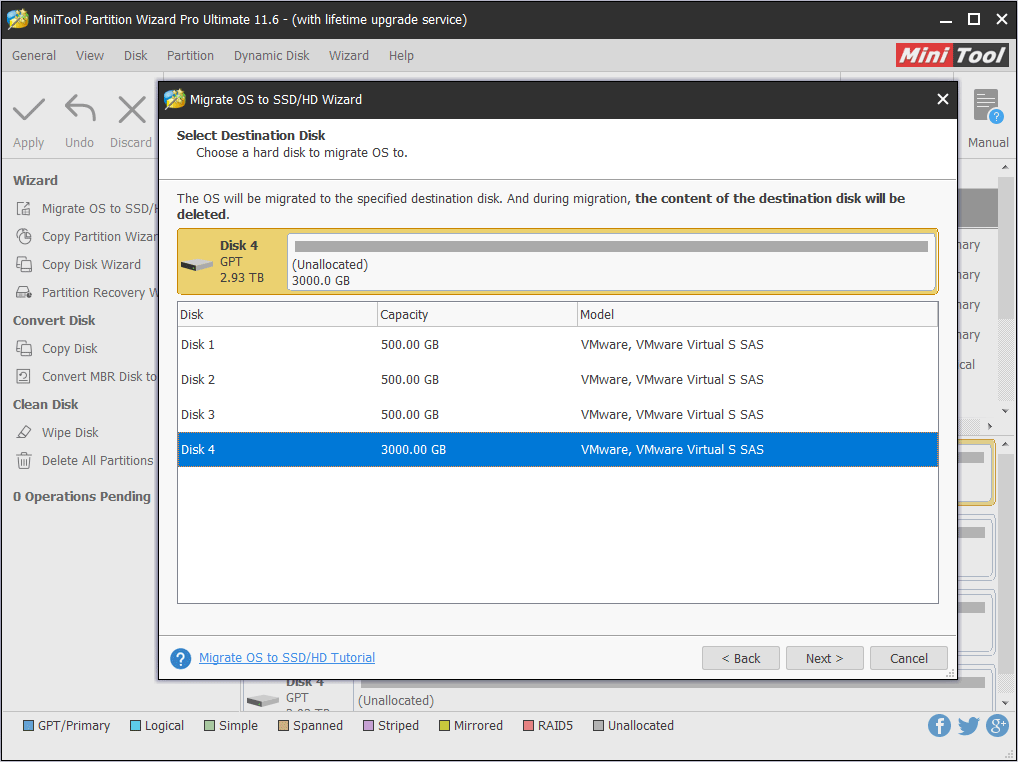
Steg 4: Välj rätt kopieringsalternativ och justera måldiskens layout och klicka sedan på Nästa. I det här steget bör du notera att om den ursprungliga disken är en MBR-disk och den nya disken använder GPT-layout bör du markera alternativet Använd GUID-partitionstabell för måldisken. Klicka på MBR vs GPT för att veta mer.
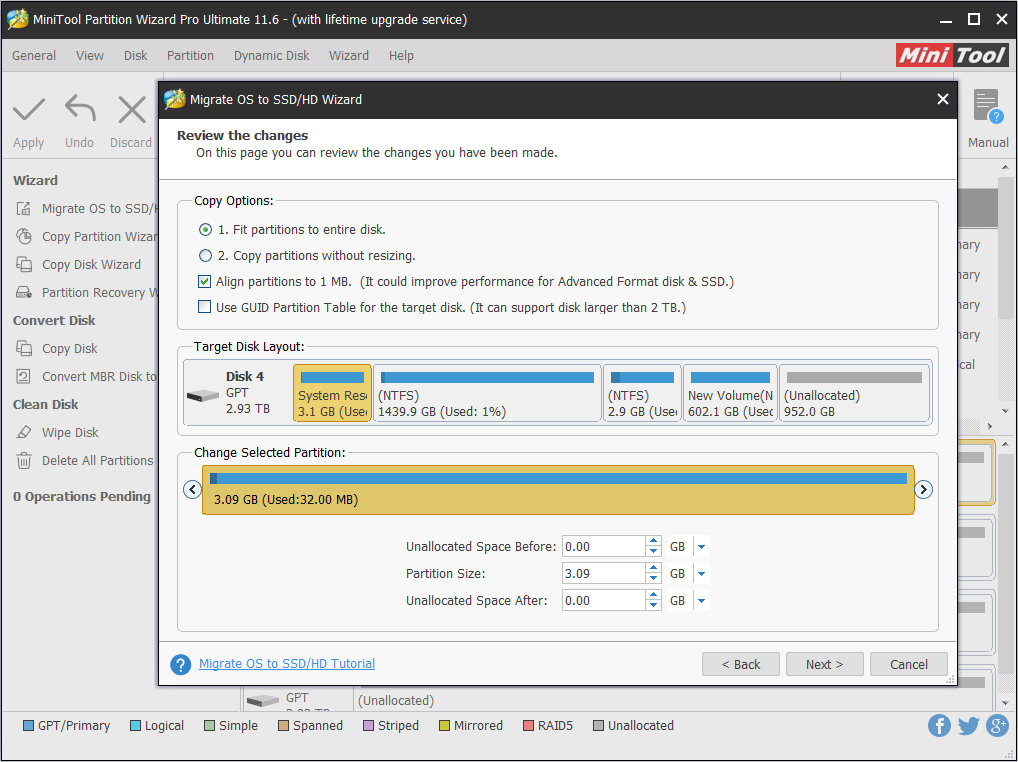
Steg 5: Läs anteckningen och klicka på Slutför, klicka sedan på Tillämpa i verktygsfältet för att utföra de väntande operationerna.
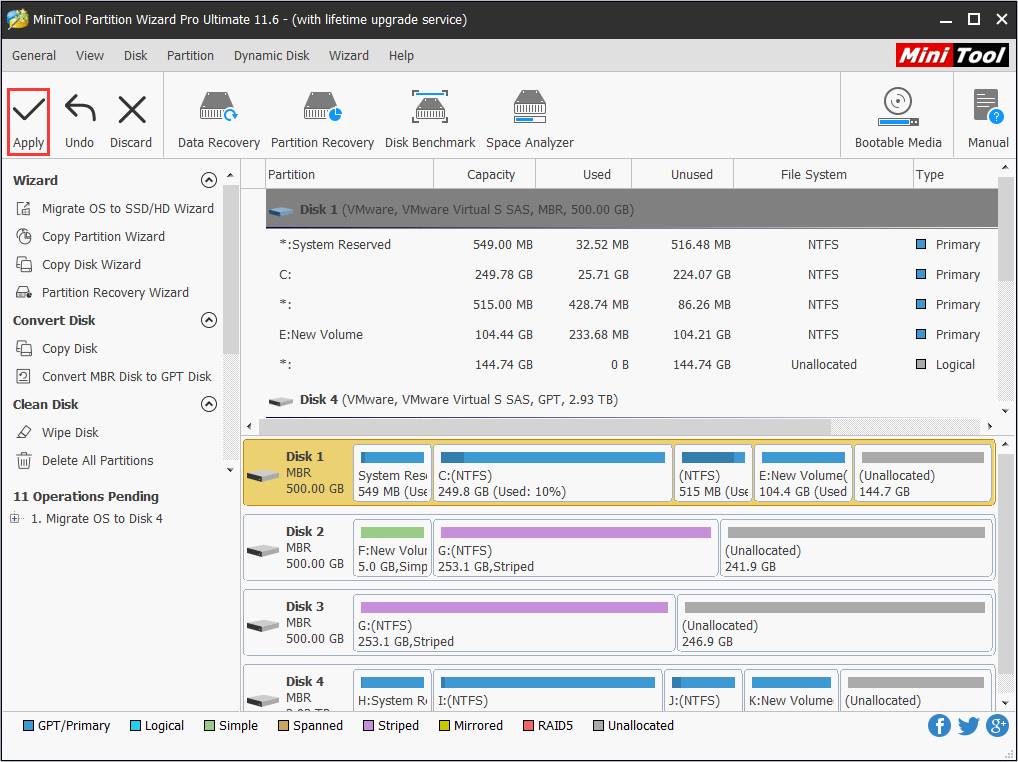
Steg 6: MiniTool Partition Wizard kommer att be om en omstart. Klicka på Starta om nu.
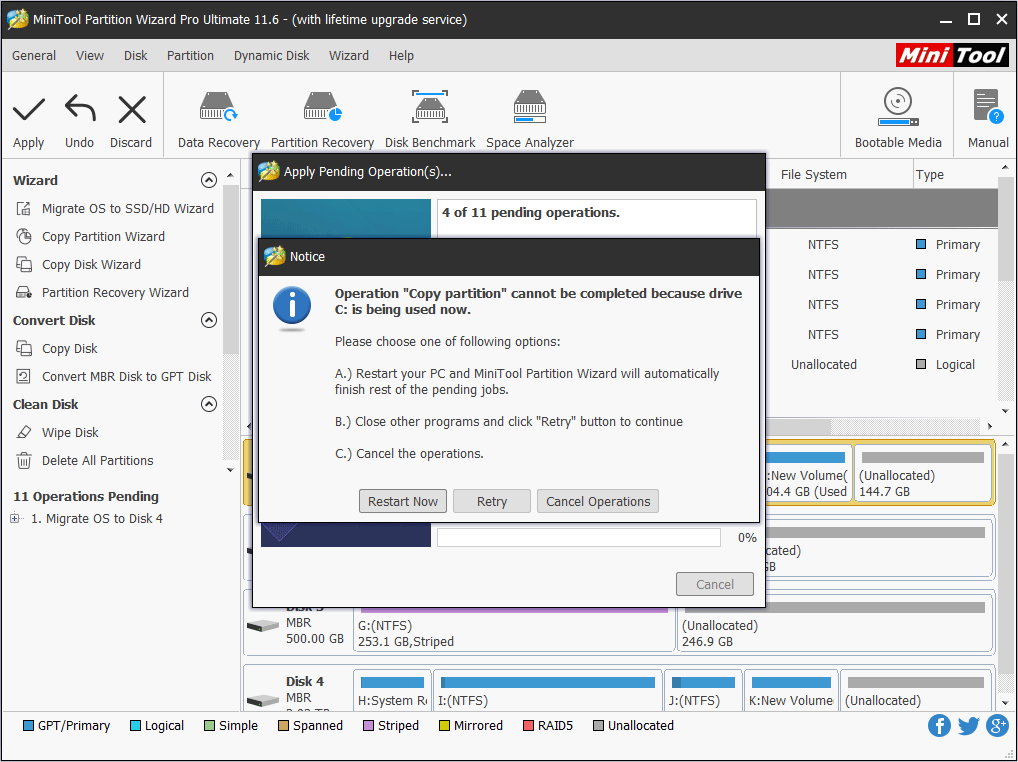
Steg 7: Nu kan du installera den nya SSD:n i datorn och starta upp från den.
Här är ett inlägg som handlar om Samsung QVO vs EVO vs PRO-serien. Det berör även Samsung 860 QVO vs EVO vs PRO och Samsung 970 PRO vs EVO. Om du är intresserad av Samsung SSD-diskar rekommenderar jag dig att läsa det här inlägget. click to tweet
Bottom Line
Har det här inlägget besvarat dina frågor om Samsung QVO vs EVO vs PRO? Finns det något som jag har utelämnat? Har du andra åsikter om detta ämne? Lämna gärna en kommentar i kommentarsfältet. Dessutom, om du har svårt att migrera OS kan du kontakta oss via [email protected]. Vi kommer att svara dig så snart som möjligt.
Samsung QVO vs EVO FAQ
.